教大家怎么安装虚拟机系统完美解决WIN10不能安装编程软件的问题
时间:2018-10-17 来源:互联网 浏览量:
1、打开WMware软件 点击创建新的虚拟机(网上有,可以自己搜索下载)下载好虚拟机(网上有破解版的)、系统的ISO文件
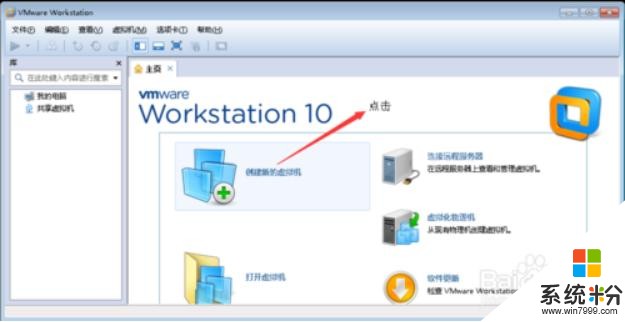
2、一般初次使用WMware软件不熟悉的时候就选择典型安装,需要设置兼容性之类的需求是可以选择自定义(高级),点击下一步这里是选择系统的安装镜像,也可先不选择系统安装镜像,这里我们选择稍后安装操作系统,点下一步
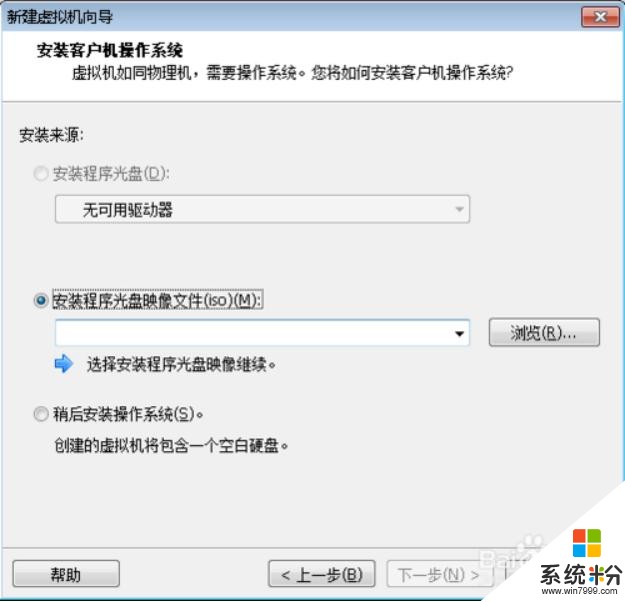
3、这里你可以选择你要安装的系统型号和系统版本,这里我们选择的win7,点击下一步
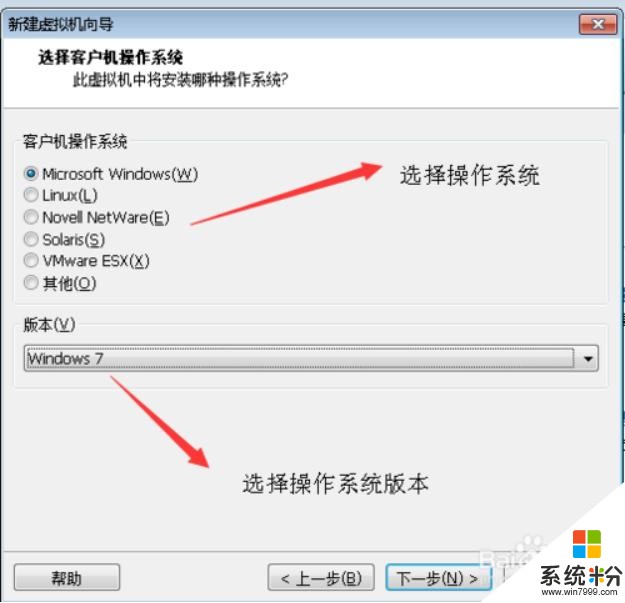
4、这里选择虚拟机的文件存放位置(建议选择磁盘剩余空间多的磁盘下),点击下一步
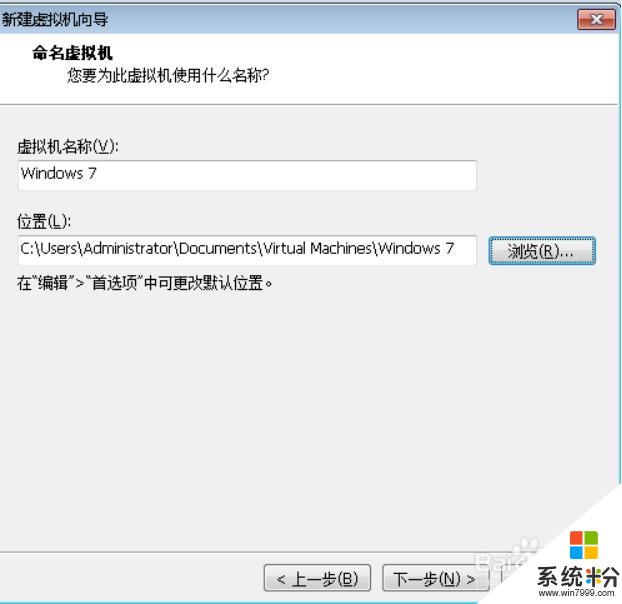
5、这里是设置虚拟系统的磁盘大小,一起要不要拆分成多个虚拟磁盘文件,这里我们选的60G(笔者的硬盘空间还好),选择单个文件,点击下一步
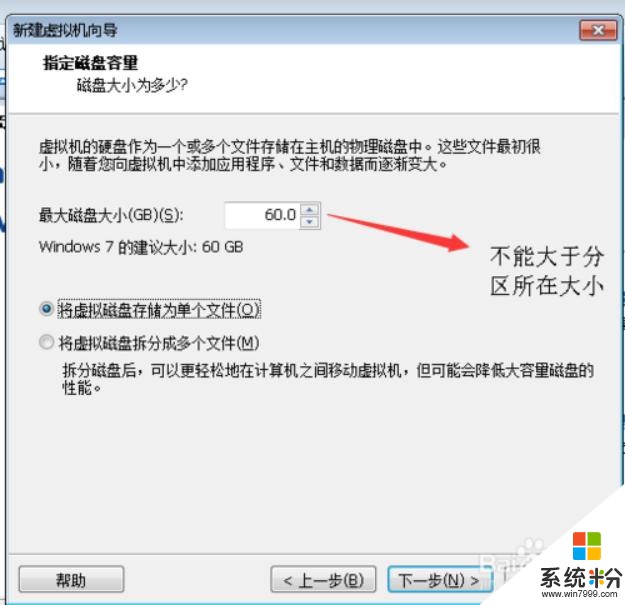
6、这里的自定义硬件 可以添加删除虚拟机的硬件可以按自己的需求订制,这里我们点进去看看
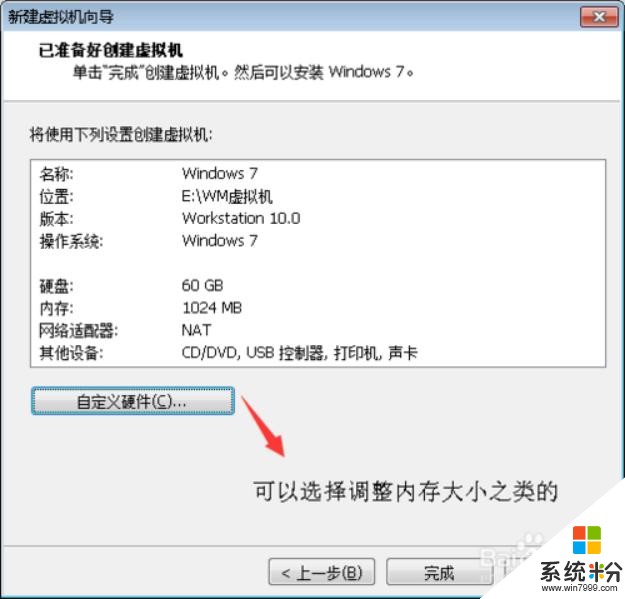
7、虚拟机的内存大小不能大于,实体机的物理内存(一般建议设置比实体主机的内存小),然后点关机,点击完成
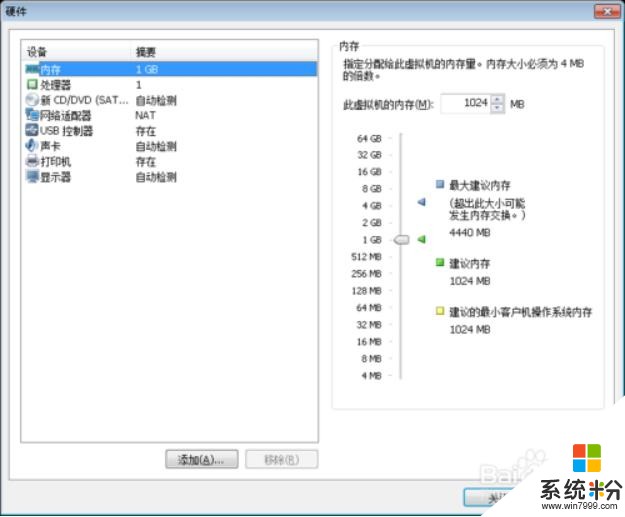
出现这个界面表示虚拟机设置完成,刚刚设置的时候没有设置系统镜像,这里分享一下怎么在虚拟机配置完成后添加系统镜像文件,点击编辑虚拟机设置
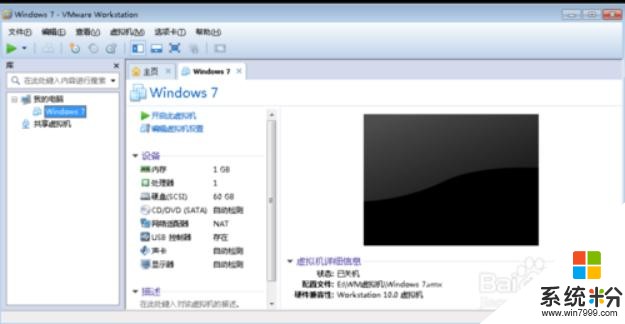
选择CD/DVD(SATA) 在使用ISO映象文件那一栏点击浏览选择正确的ISO镜像,网络适配器模式最好是选择为桥接模式,不然虚拟机可能上不起网,然后点击,开启此虚拟机,安装系统即可。
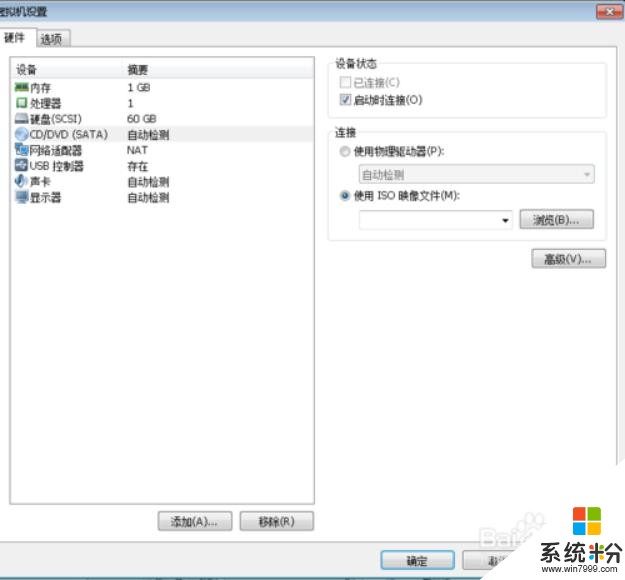
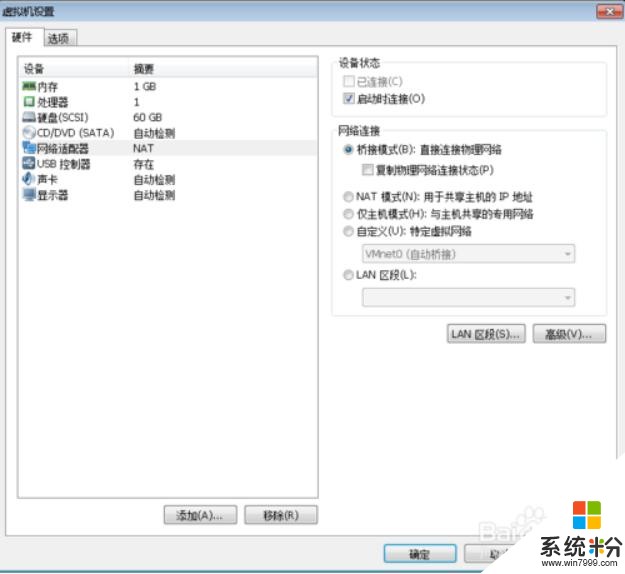
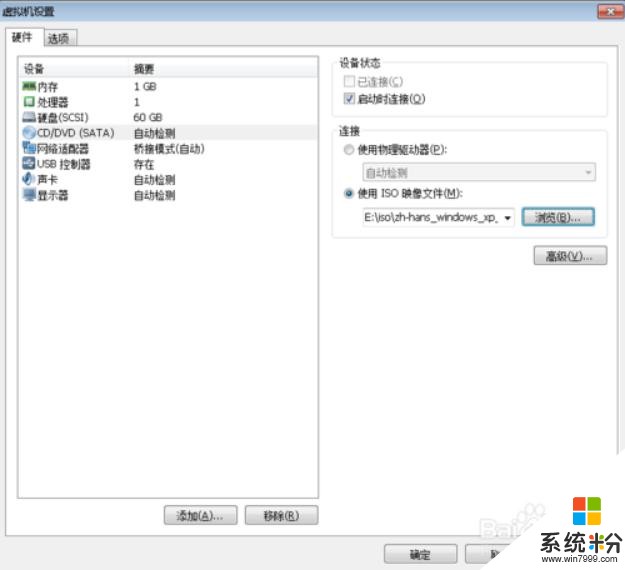
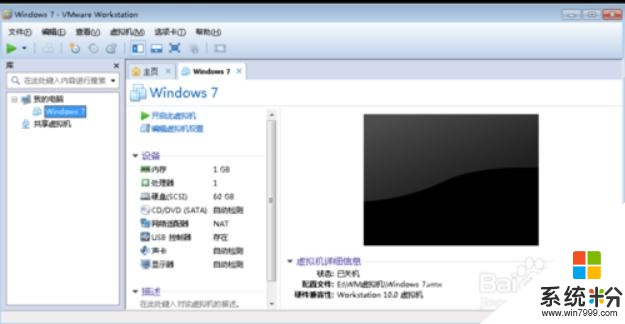
镜像选错了的可能会出现蓝屏(这里选择的是XP镜像),蓝屏了虚拟机不能动了,鼠标也不见了? 不要慌按 Alt+Ctrl 把鼠标和键盘弹出来。在左边我的电脑下面找到你建立的虚拟机 点右键->电源-> 关闭客户机, 然后重新配置虚拟机镜像,后面我选择的WIN7原版安装镜像,然后进入正常正装界面。
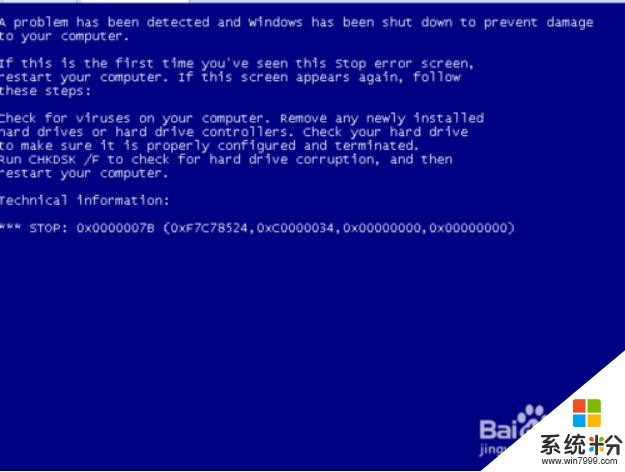
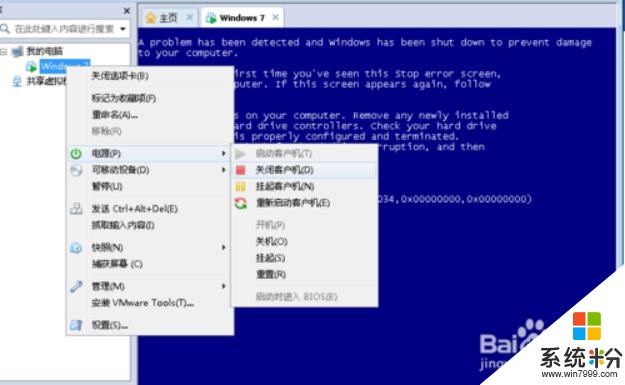

系统安装完之后网上进行破解,呵呵。
恭喜你,你可以在WIN10的电脑上开启你的编程学习之旅了。
很简单,只是跟大家抛砖引玉,希望能给大家带来一些方便。
喜欢的小伙伴别忘记关注、点赞和评论
